在惠普笔记本中有一款HP Client Security软件,我们可以借助它进行一些对系统设备控制的操作,比如我们可以通过HP Client Security来设置禁止访问麦克风设备。在接下来的内容中,小编要和大家分享具体的操作设置步骤。
推荐:惠普笔记本win7系统
1、打开HP Client Security,点击“设备权限”;
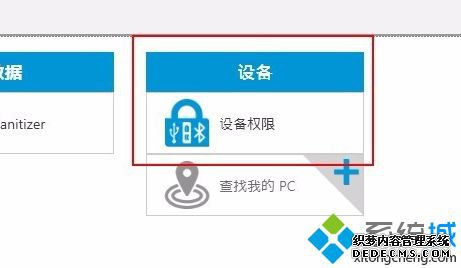
2、点击界面中的“更改”;
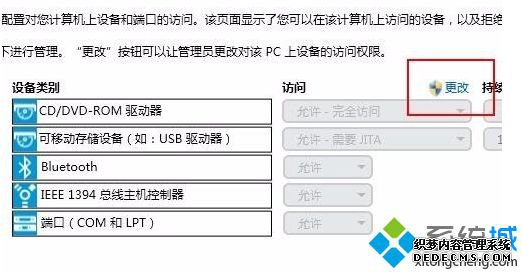
3、点击“设备类别”前的加号,添加项目;
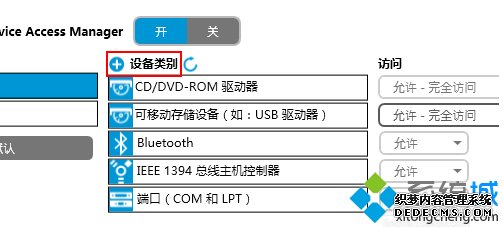
4、添加麦克风项目后,点击右侧的下拉菜单,选择拒绝;
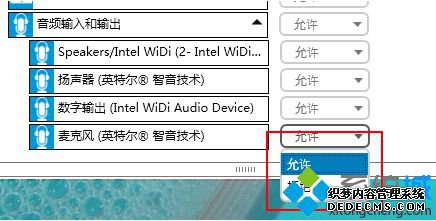
5、完成后左上角的“←”箭头应用该设置。
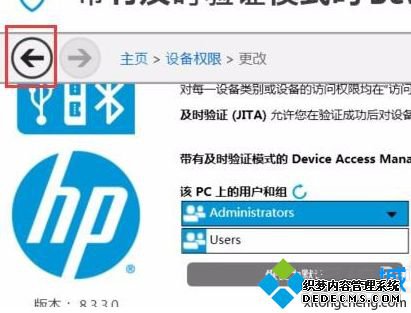
惠普笔记本按照上述方法通过HP Client Security进行禁止访问麦克风设备的设置后,如果调用麦克风设备就会提示设备访问已被拒绝。
------相关信息------



